我们昨天学了2个文本连接函数,今天来学一个功能更强大的文本连接函数——textjoin。此函数也是新增函数,要office2016版以上才可能有这个函数,它的功能是使用分隔符连接文本字符串区域。
-01-
函数说明
TEXTJOIN函数将多个区域和/或字符串的文本组合起来,并包括你在要组合的各文本值之间指定的分隔符。它的语法结构如下。
TEXTJOIN(分隔符, ignore_empty, text1, [text2], …)
分隔符 必须 文本字符串 (空) 或一个或多个用双引号括起来的字符, 或对有效文本字符串的引用。如果提供了一个数字, 它将被视为文本。
ignore_empty 必须 忽略空值的意思。如果为TRUE[默认],则忽略空白单元格。如果为FALSE,则不忽略空白单元格。
text1 必须 要连接的文本项。可以是文本字符串或字符串数组, 例如单元格区域。
text2 可选 要连接的其他文本项。文本项目最多可以包含252个文本参数, 包括text1。每个都可以是文本字符串或字符串数组, 例如单元格区域。
如果结果字符串超过32767个字符 (单元格限制), TEXTJOIN 将返回 #VALUE!。
-02-
示例解释
在C1单元格中输入公式=TEXTJOIN(“,”,TRUE,A1:A4),结果如下。第1参数为逗号”,”,也就是分隔符是逗号;第2参数为TRUE,也就是忽略空值;第3参数为A1:A4,也就是要连接的文本是一个单元格区域。它不仅把单元格区域的每个字符串连接起来,而且用分隔符将每个字符串隔开,而且如果单元格区域有空单元格它也会忽略。
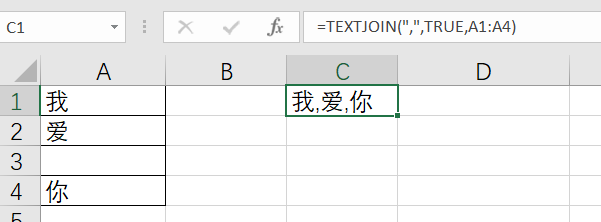
在C1单元格中输入公式=TEXTJOIN(“,”,FALSE,A1:A4),结果如下。此时不忽略空值,可以看到在”爱”和”你”中间有2个逗号”,”。说明不忽略空值时,空值也要用分隔符隔开,也就是空值上要显示出分隔符。
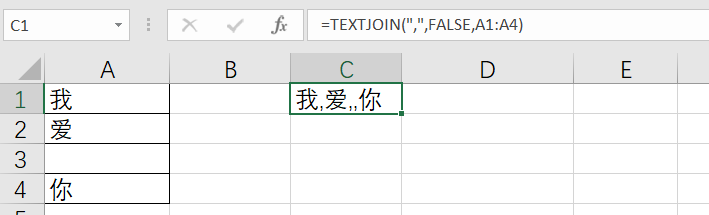
其实公式还可以简写,如下图所示。第2参数不写,但用逗号把它的位置留出来,相当于TRUE。你可以看它的结果,已经把空值忽略了。
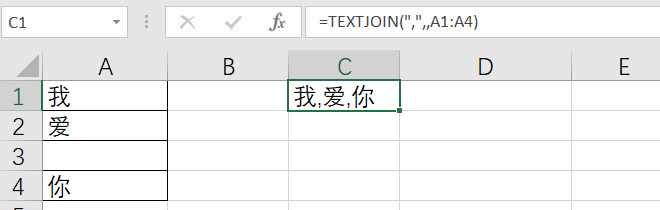
第1,第2参数都可以不写,但要用逗号留出它们的位置,如下图所示。第1参数不写,就相当于分隔符为空””,或者可以看作没有分隔符;第2参数不写相当于TRUE。
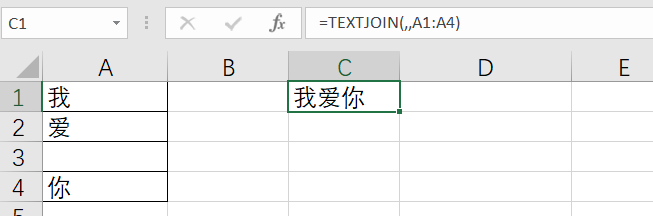
在C1单元格输入如下公式,第3参数是单元格区域,第4参数为数组。但结果还是1个值,而不是数组。有点像concat。而且连接的方式是第1个参数的每个元素依次连接,再连接第2个参数的每个元素,…直到连接完最后一个参数的每个元素。
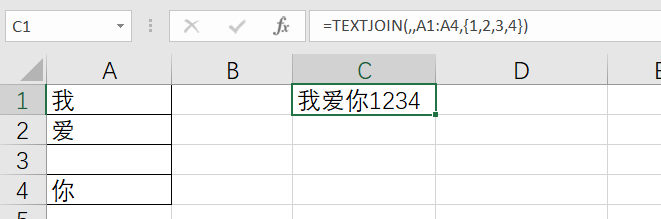
在C1单元格中输入如下公式,结果如下。此时第1参数也是一个数组,但是它的结果还是1个值,而不是一个数组。说明第1参数是数组时,也会像第3,第4参数…那样一一连接起来,直到连接完。只不过连接方式是循坏连接。如下图所示”+”,”-“一直在循环。
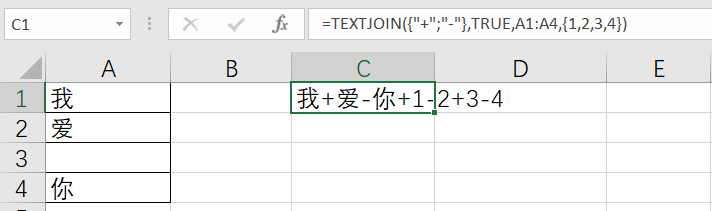
当第2参数也是数组时,情况就有点不同了。选中公式按F9可以看到,它是一个数组,有2个元素,如下第2图,而且2个元素的值也不同,一个忽略空值,一个不忽略空值。说明只有当第2参数是数组时,才会形成数组。
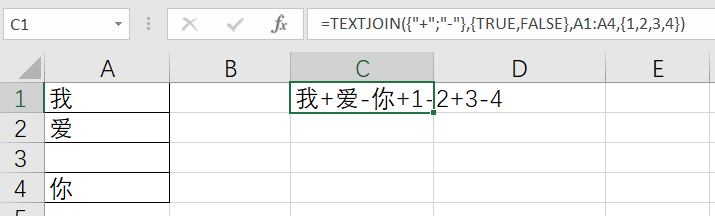
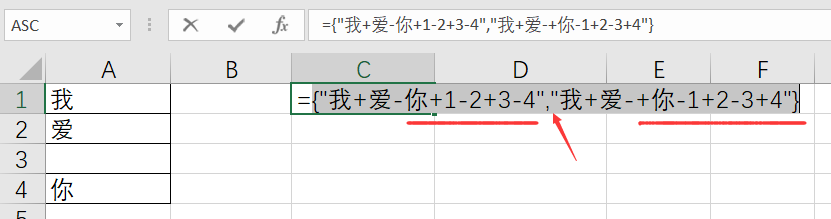
你可能会问写这么多“没用的”有什么用呢?其实是有用的,写这么多示例情况,就是为了搞清楚这个函数的运行原理,以防我们在工作中踩坑。
-03-
具体应用
1.提取数字并用分隔符隔开
昨天文章的最后留了个思考题,不仅将数字提取出来,而且要在数字之间连接分隔符。用今天的textjoin函数来完成就比较简单,在B8单元格中输入公式=TEXTJOIN(“-“,,TEXT(MID(A8,ROW($1:$20),1),”0;;0;”)),按ctrl+shift+enter三键,向下填充。
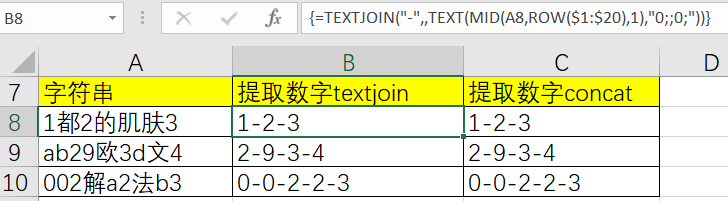
思路还是一样的,先用mid函数将单元格中的每个字符提取出来;然后用text函数将数字显示出来,将文本显示为空;最后用textjoin函数将其连接起来,可以添加分隔符,重要的是可以忽略空值。
用concat函数也能完成,不过步骤要多一些。在C8单元格中输入公式=SUBSTITUTE(TRIM(CONCAT(TEXT(MID(A8,ROW($1:$20),1),”0;;0;”)&” “)),” “,”-“),按ctrl+shift+enter三键,向下填充。
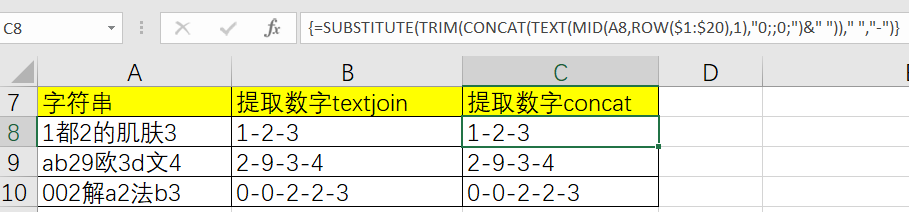
TEXT(MID(A8,ROW($1:$20),1),”0;;0;”)这部分都是一样的,将每个字符提取出来,数字显示为数字,文本显示为空。然后在其后面连接个空格” “,再用concat连接起来,就是下图1的效果。在编辑栏中选中公式按F9查看结果,如下图2的结果,发现有很多空格。
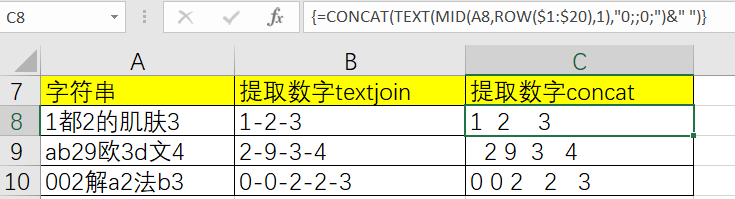
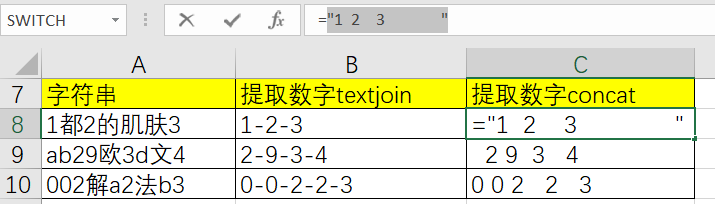
所以用trim函数将多余的空格去掉,就是下图的结果;最后用substitute将空格替换为短线,就是我们要的结果。
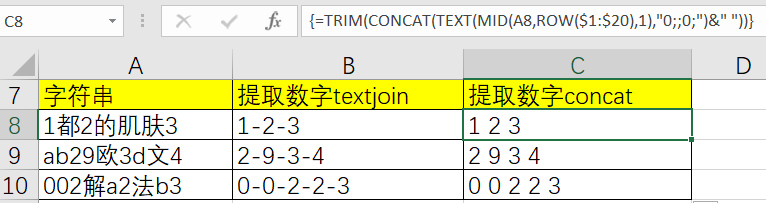
2.将相同部门的员工合并
将左表变成右表的形式,也就是将相同部门的员工合并在一个单元格中。在E14单元格中输入公式=TEXTJOIN(“、”,,IF(A$14:A$22=D14,B$14:B$22,””)),按ctrl+shift+enter三键,向下填充。
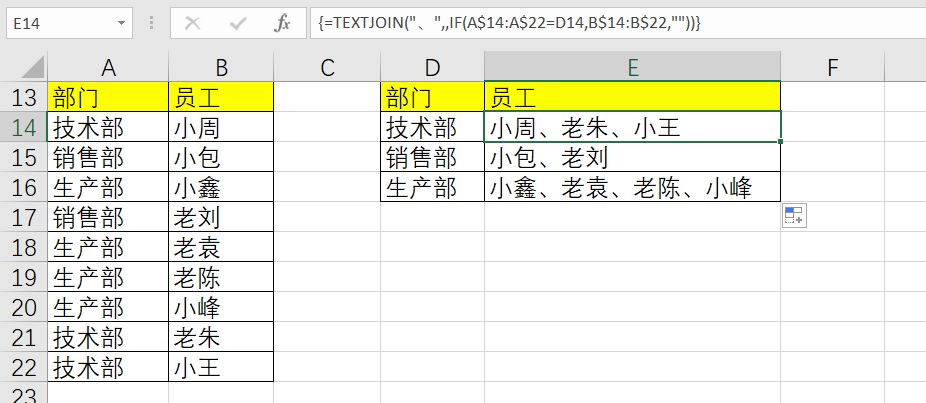
textjoin的第1参数是顿号,第2参数不写用逗号留出位置就是忽略空值,关键的就是第3参数,第3参数是个if函数。
IF(A$14:A$22=D14,B$14:B$22,””)意思是如果A列的值等于“技术部”,那么就返回B列中对应的员工名字,否则就返回空””,这样就形成一个数组。用textjoin连接起来就完成了。
3.将银行卡号分段显示
如下图所示要将银行卡号每隔4位添加一个空格,实现分段显示,这样看起来比较好看。之前用text函数结合left和right来完成,今天用textjoin和concat来分别完成。在B36单元格中输入公式**=TEXTJOIN(“ “,,MID(A36,ROW($1:$9)4-3,4)),按ctrl+shift+enter三键,向下填充。
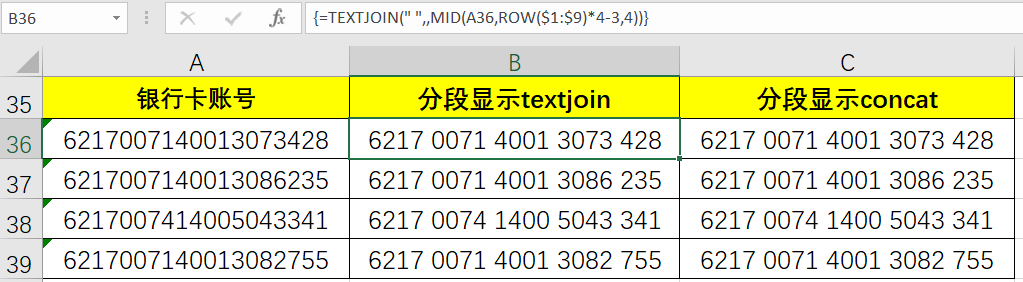
思路是这样的,用mid函数从第1位提取4位,就是6217;从第5位提取4位,就是0071,···以此类推,提取完成。再用textjoin将其连接起来,用空格隔开。
ROW($1:$9)*4-3这部分就是构建一个以1开始,步长为4的等差数列。也就是1,5,9,13,17,21···。其实这里到17就可以了,因为银行卡号一共是19位。
用concat来完成,在C36单元格中输入公式**=TRIM(CONCAT(MID(A36,ROW($1:$9)4-3,4)&” “)),按ctrl+shift+enter三键,向下填充。
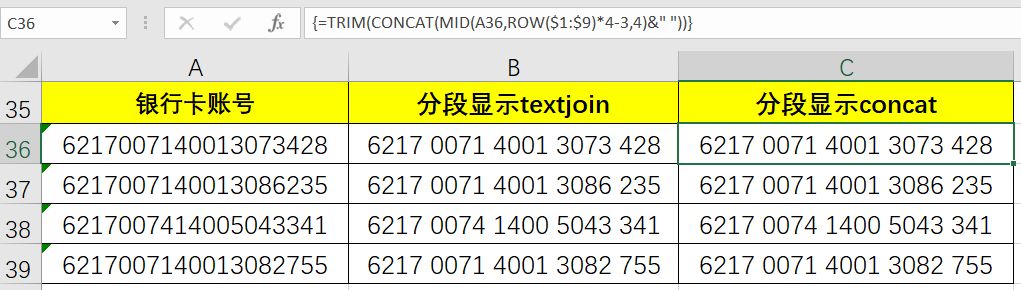
MID(A36,ROW($1:$9)*4-3,4)这部分和上面一样,得到这样一个数组{“6217”;”0071”;”4001”;”3073”;”428”;””;””;””;””}。后面连接个空格,得到这样一个数组{“6217 “;”0071 “;”4001 “;”3073 “;”428 “;” “;” “;” “;” “},然后用concat连接起来就是”6217 0071 4001 3073 428 “,尾部有多余的空格,用trim去掉多余的空格。
如果对你有所帮助或启发,请打赏或分享一下,你的支持就是我最大的动力!
此公众号没有留言功能,如果有问题可以发到邮箱715704566@qq.com,有时间会回复的。
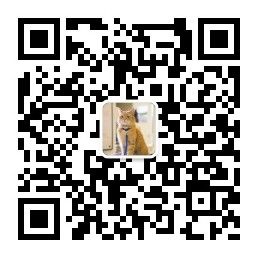
关注解锁更多函数的用法

